
Wie kann ich den Computernutzungsverlauf in Win11 anzeigen? Wenn wir den Computer verwenden, speichert das Computersystem vorübergehend Informationen zum Surfen im Internet oder zur Dokumentennutzung usw. Heute werde ich Ihnen zeigen, wie Sie den Computernutzungsverlauf überprüfen können. Lassen Sie uns das gemeinsam erfahren. Bar.

1. Verwenden Sie die Ereignisanzeige
Klicken Sie auf die Windows-Taste, geben Sie „Ereignisanzeige“ in die Suchleiste ein und klicken Sie dann auf „Öffnen“.
Klicken Sie mit der rechten Maustaste auf das Windows-Protokoll und wählen Sie System.
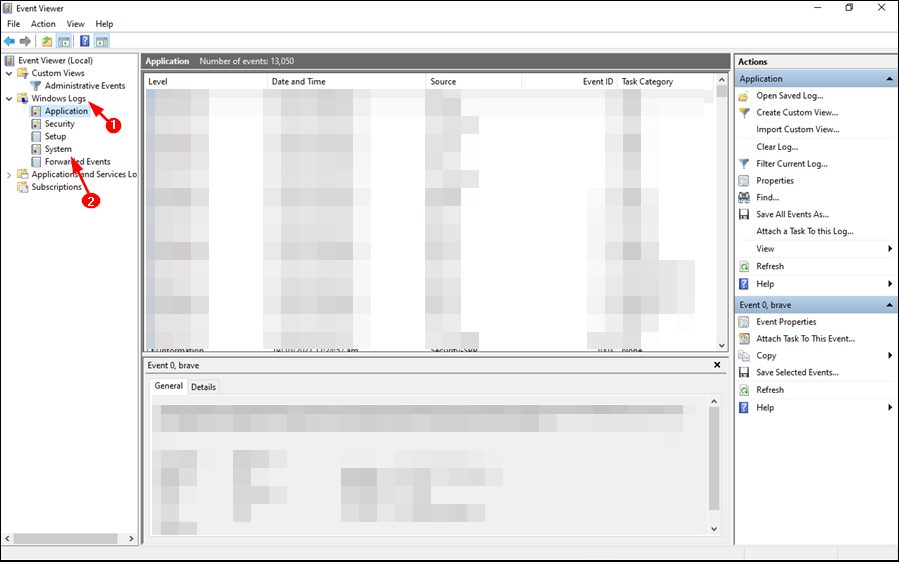
Sie können nun ein aktuelles Protokoll darüber sehen, wie oft Ihr Computer eingeschaltet wurde.
2. Verwenden Sie die Eingabeaufforderung
Drücken Sie die Windows-Taste, geben Sie cmd in die Suchleiste ein und klicken Sie dann auf Als Administrator ausführen.
Geben Sie den folgenden Befehl ein und drücken Sie die Eingabetaste: systeminfo
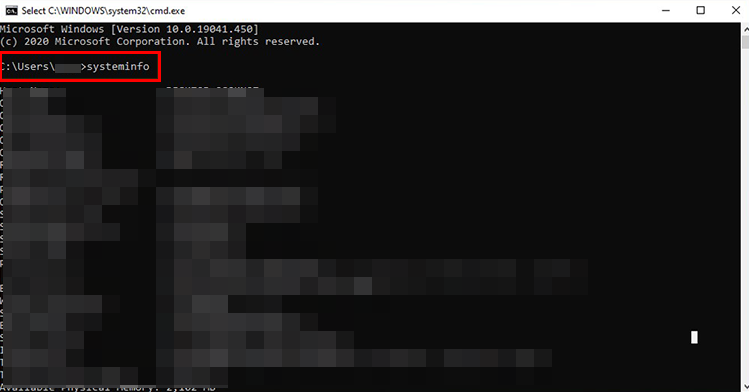
So einfach können Sie den Verlauf Ihres Computers in der Eingabeaufforderung überprüfen. Sie können sehen, wie oft Ihr PC gestartet wurde.
3. Verwenden Sie den Ausführungsbefehl
Drücken Sie gleichzeitig die Tasten Windows + R, um den Ausführungsbefehl zu öffnen.
Geben Sie „recent“ in das Dialogfeld ein und klicken Sie auf „Enter“.
Sie werden zum Speicherort des letzten Ordners weitergeleitet und sehen Ihren Computerverlauf.
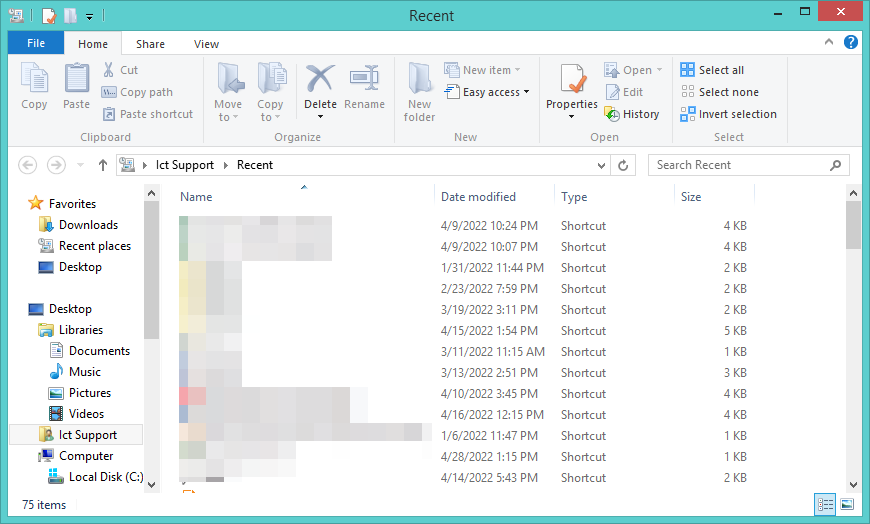
Das obige ist der detaillierte Inhalt vonSo zeigen Sie den Computernutzungsverlauf in Win11 an. Für weitere Informationen folgen Sie bitte anderen verwandten Artikeln auf der PHP chinesischen Website!
 Welche Mobiltelefonmodelle unterstützt Hongmeng OS 3.0?
Welche Mobiltelefonmodelle unterstützt Hongmeng OS 3.0?
 Ein Speicher, der Informationen direkt mit der CPU austauschen kann, ist ein
Ein Speicher, der Informationen direkt mit der CPU austauschen kann, ist ein
 Notebook mit zwei Grafikkarten
Notebook mit zwei Grafikkarten
 Die Rolle von index.html
Die Rolle von index.html
 Webstorm passt die Schriftgröße an
Webstorm passt die Schriftgröße an
 Webservice-Aufrufmethode
Webservice-Aufrufmethode
 Einführung in Wagenrücklauf- und Zeilenvorschubzeichen in Java
Einführung in Wagenrücklauf- und Zeilenvorschubzeichen in Java
 Lernen Sie C# von Grund auf
Lernen Sie C# von Grund auf
 So beantragen Sie die Registrierung einer E-Mail-Adresse
So beantragen Sie die Registrierung einer E-Mail-Adresse




